Vai vēlaties pievilcīgā veidā attēlot datus programmā Excel, vienlaikus saglabājot pārskatu? Rotējošās diagrammas ir lielisks rīks sarežģītu datu struktūru vizualizēšanai. Šajā rokasgrāmatā jūs soli pa solim uzzināsiet, kā no šarnīrgriežņu tabulas izveidot efektīvas diagrammas, lai jūsu prezentācijās būtu ne tikai informatīvi, bet arī vizuāli pievilcīgi elementi.
Galvenie secinājumi
- Pivot diagrammas nodrošina skaidru datu vizualizāciju.
- Dažādām datu vizualizācijām ir dažādi diagrammu veidi.
- Dati diagrammās dinamiski pielāgojas filtru izmaiņām.
- Diagrammu dizainu var pielāgot.
Soli pa solim
1. Sagatavojiet šarnīra tabulu
Pirms sākat veidot šarnīrgriežu diagrammas, vispirms pārliecinieties, ka dati ir iztīrīti. Es svārsta tabulā dzēsu filtru noteikumus un arī noņēmu augšējo filtru, lai sāktu ar skaidru pārskatu.
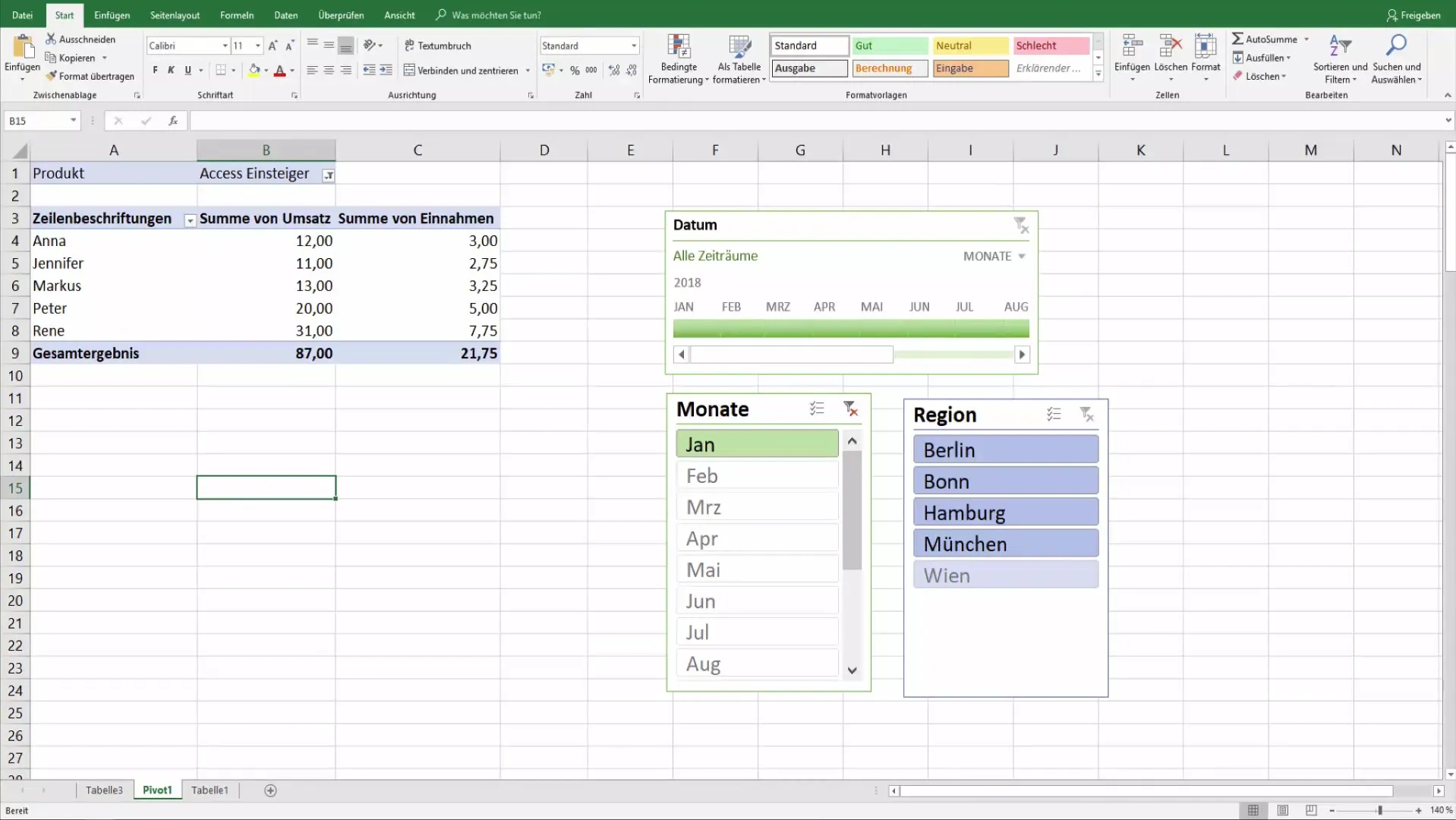
2. Piekļūstiet šarnīrgriežu diagrammas funkcijai
Pārejiet uz analizēto šarnīra tabulu un noklikšķiniet uz cilnes "Analizēt" cilnes tabulas rīku sadaļā. Šeit atradīsiet iespēju ievietot šarnīra diagrammu.
3. diagrammas veida izvēle
Starp pieejamajiem diagrammu tipiem jums ir iespēja izvēlēties starp dažādiem stiliem, piemēram, joslu diagrammām vai pīrāgu diagrammām. Es iesaku izmantot pīrāgu diagrammas vai 2D diagrammas, jo tās bieži nodrošina labāku vizuālo attēlojumu.
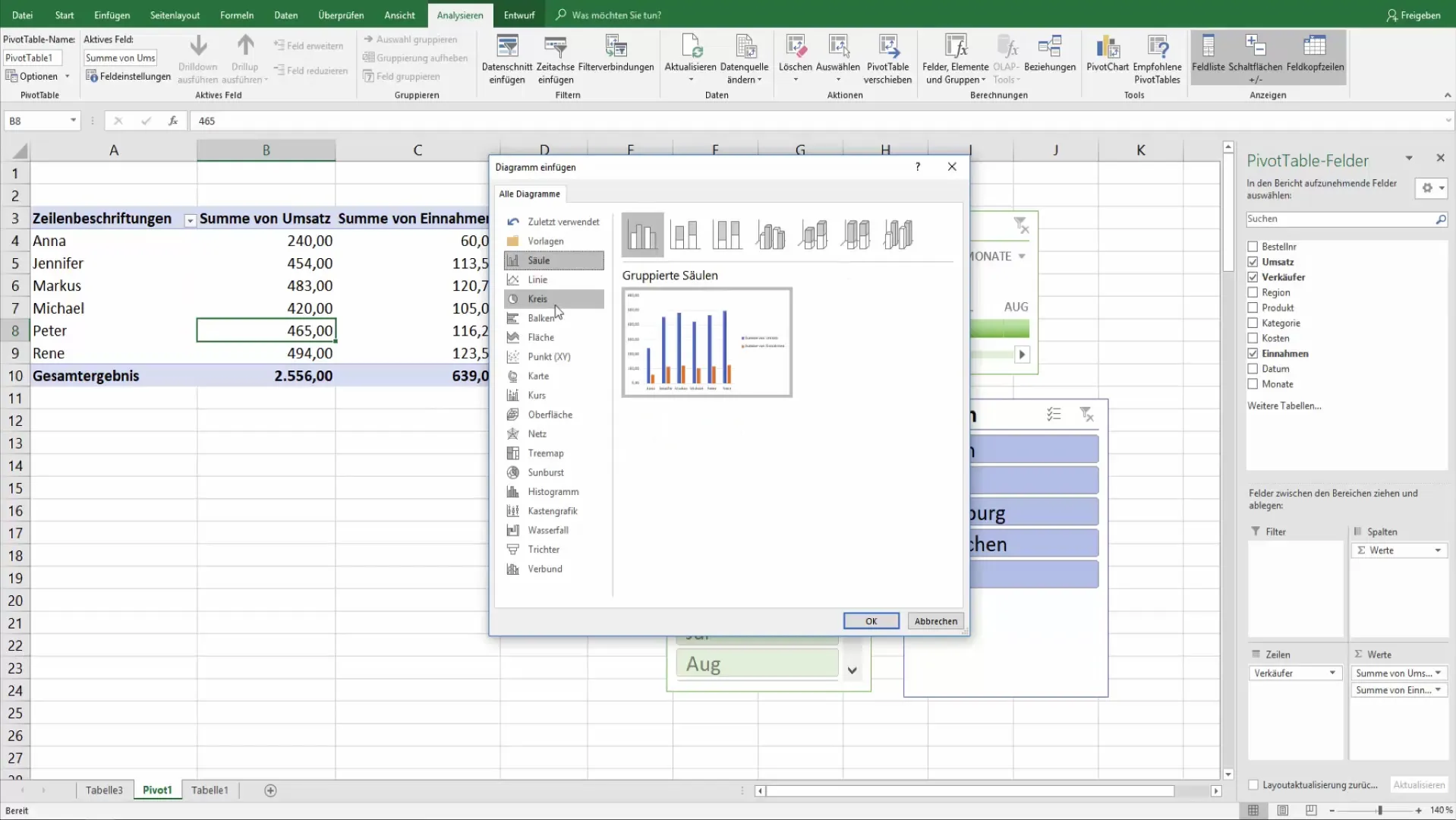
4. diagrammas pielāgošana
Tagad jūsu šarnīra diagramma tiks izveidota automātiski. Labajā stūrī varat atlasīt pārdevējus un, ja nepieciešams, dažus no tiem noņemt. Šīs izmaiņas uzreiz ietekmēs grafisko attēlojumu, ļaujot skaidri vizualizēt datus.

5. Norādiet filtra iestatījumus
Noklikšķinot uz opcijas "Filtrēt", varat attēlot konkrētas datu jomas. Piemēram, ja vēlaties koncentrēties tikai uz konkrēta mēneša pārdošanas rādītājiem, diagrammas nekavējoties tiks atjauninātas, ļaujot vizuāli analizēt datus.
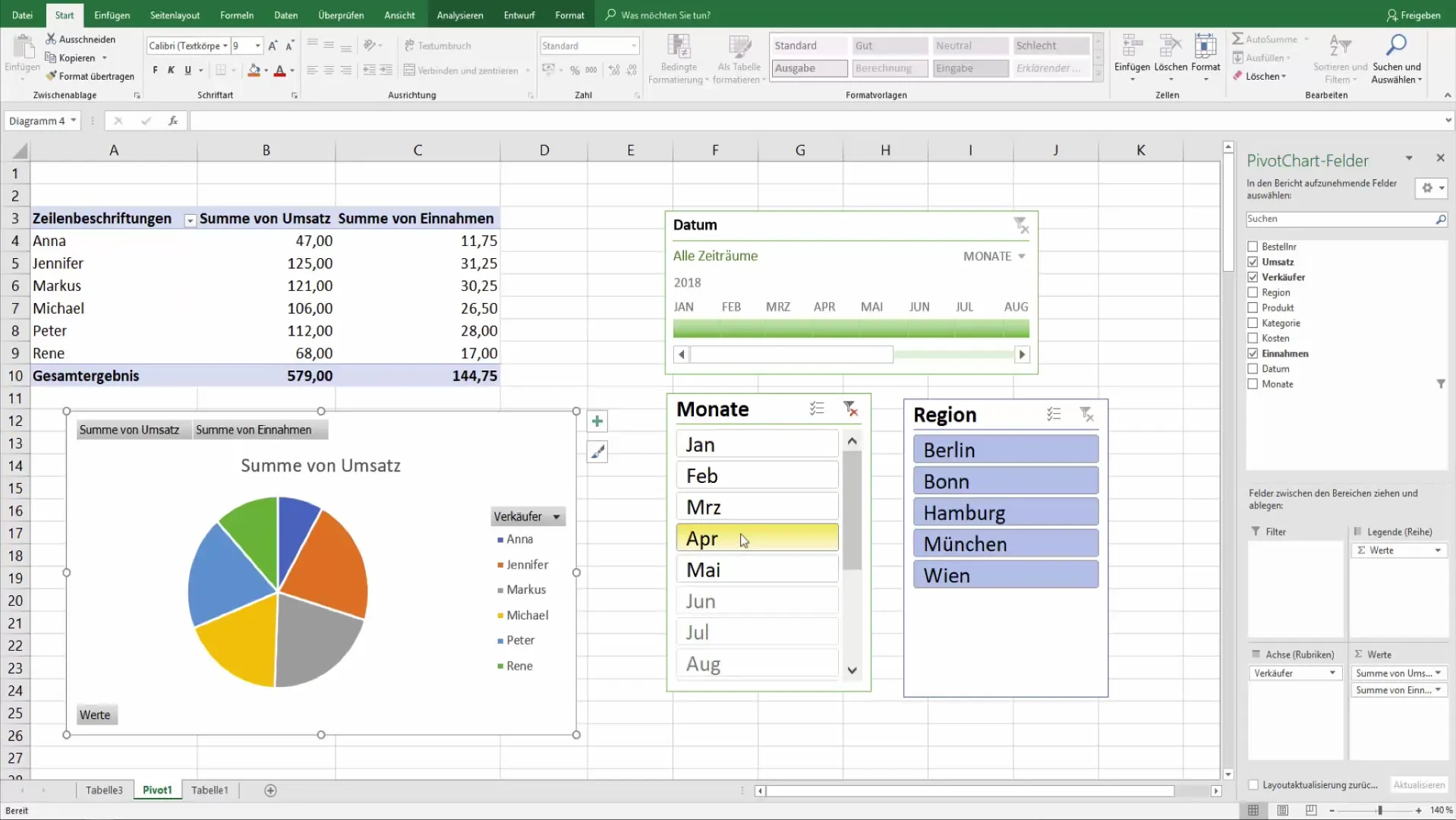
6. diagrammu veidņu izmaiņas
Grozāmo diagrammu rīki piedāvā dažādas veidnes, kuras varat izmantot, lai uzlabotu datu vizuālo attēlojumu. Ir arī iespēja attēlot uzlīmes, lai skaidri paziņotu vērtīgu informāciju.
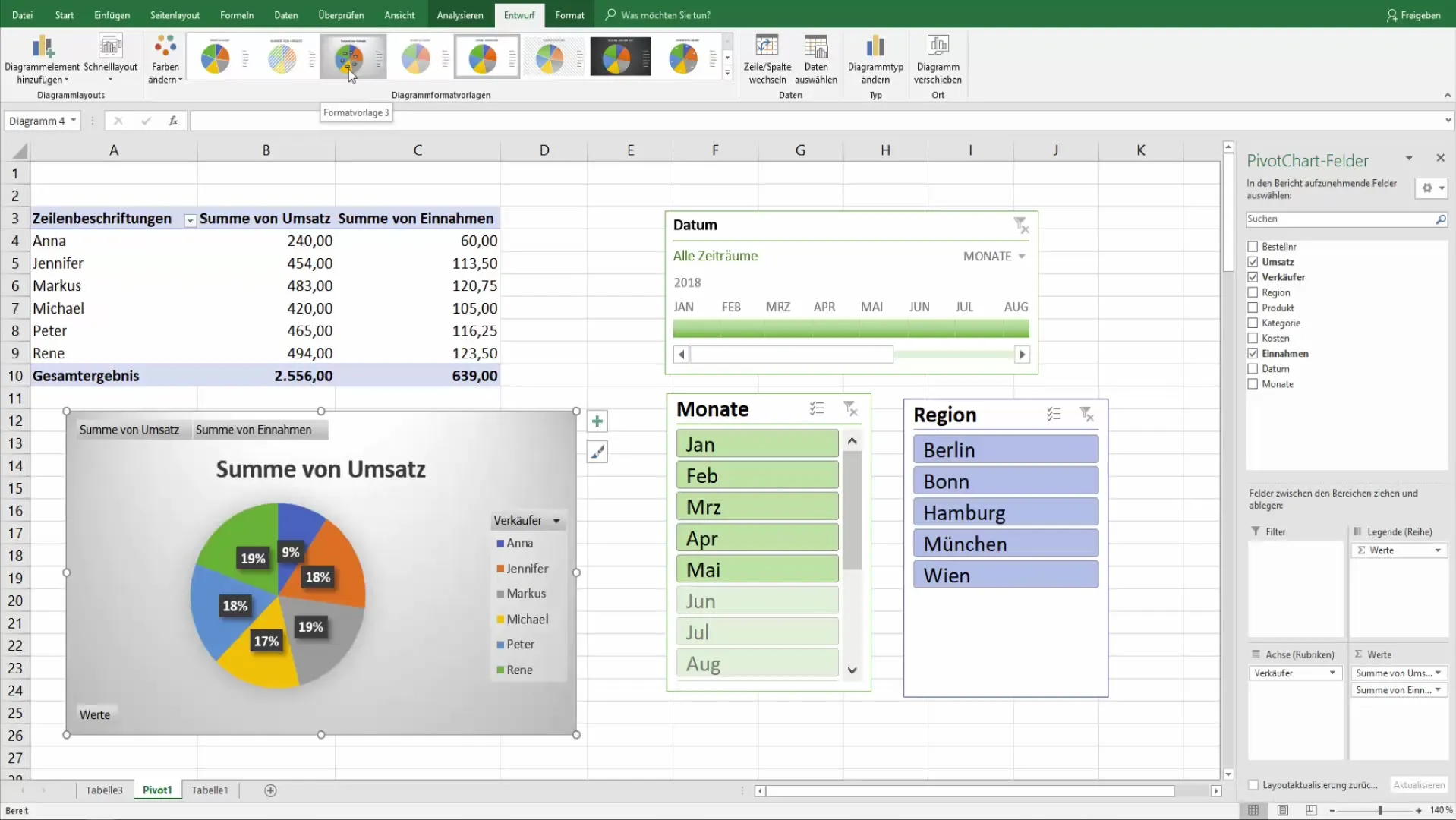
7. diagrammas tipa maiņa
Lai pielāgotu diagrammu, jebkurā laikā varat mainīt tās tipu, piemēram, uz joslu diagrammu. Šī elastība ir īpaši noderīga, ja vēlaties vizualizēt dažādus skatījumus uz vieniem un tiem pašiem datiem.
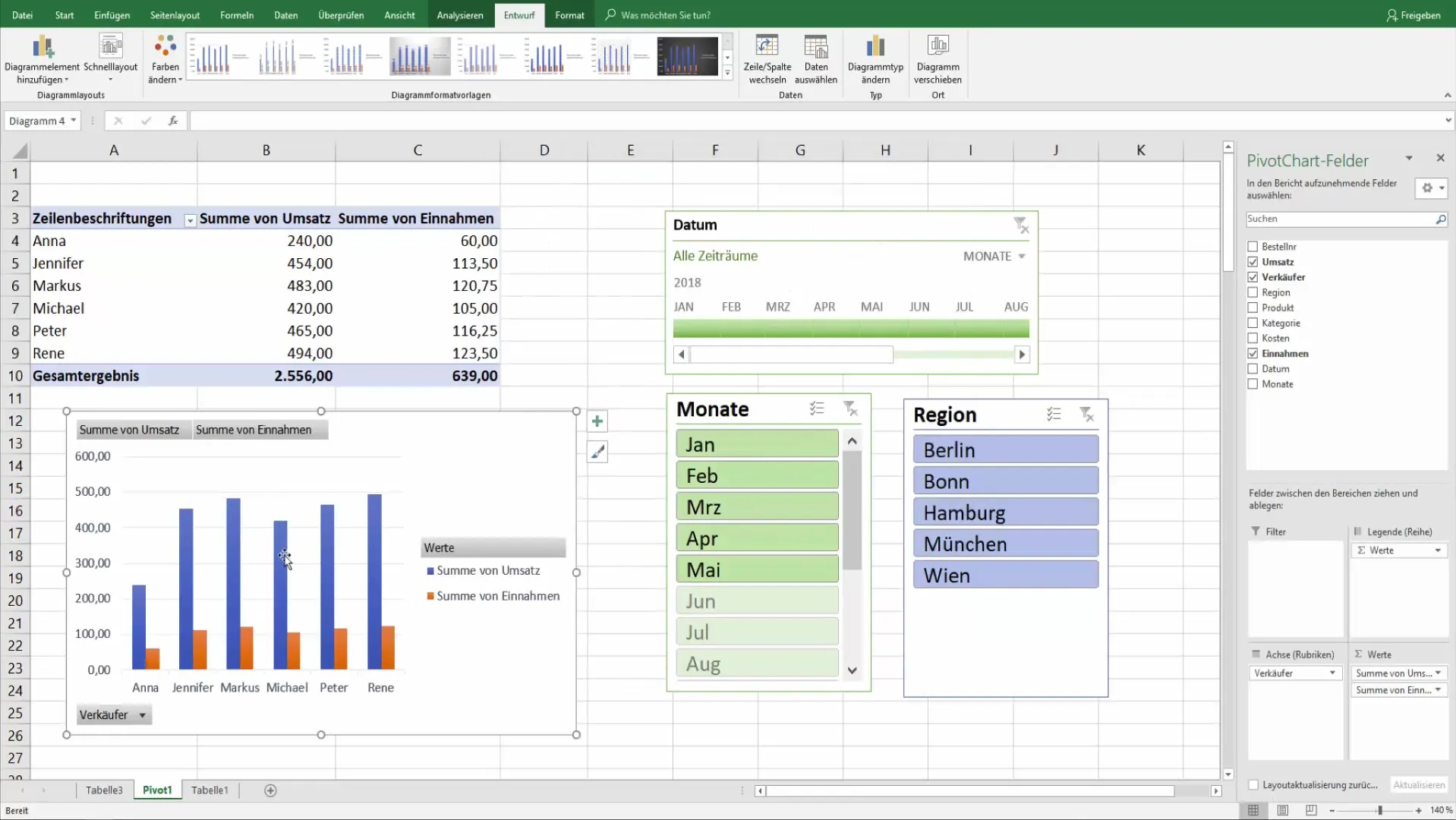
8. Pielāgojiet virsrakstu un formātu
Lai pielāgotu virsrakstu vai diagrammas iestatījumus, piemēram, krāsas un leģendas, noklikšķiniet uz cilnes "Chart 4" (diagramma 4) cilnē analīze. Šeit jums ir iespēja pielāgot diagrammu atbilstoši savām vēlmēm.
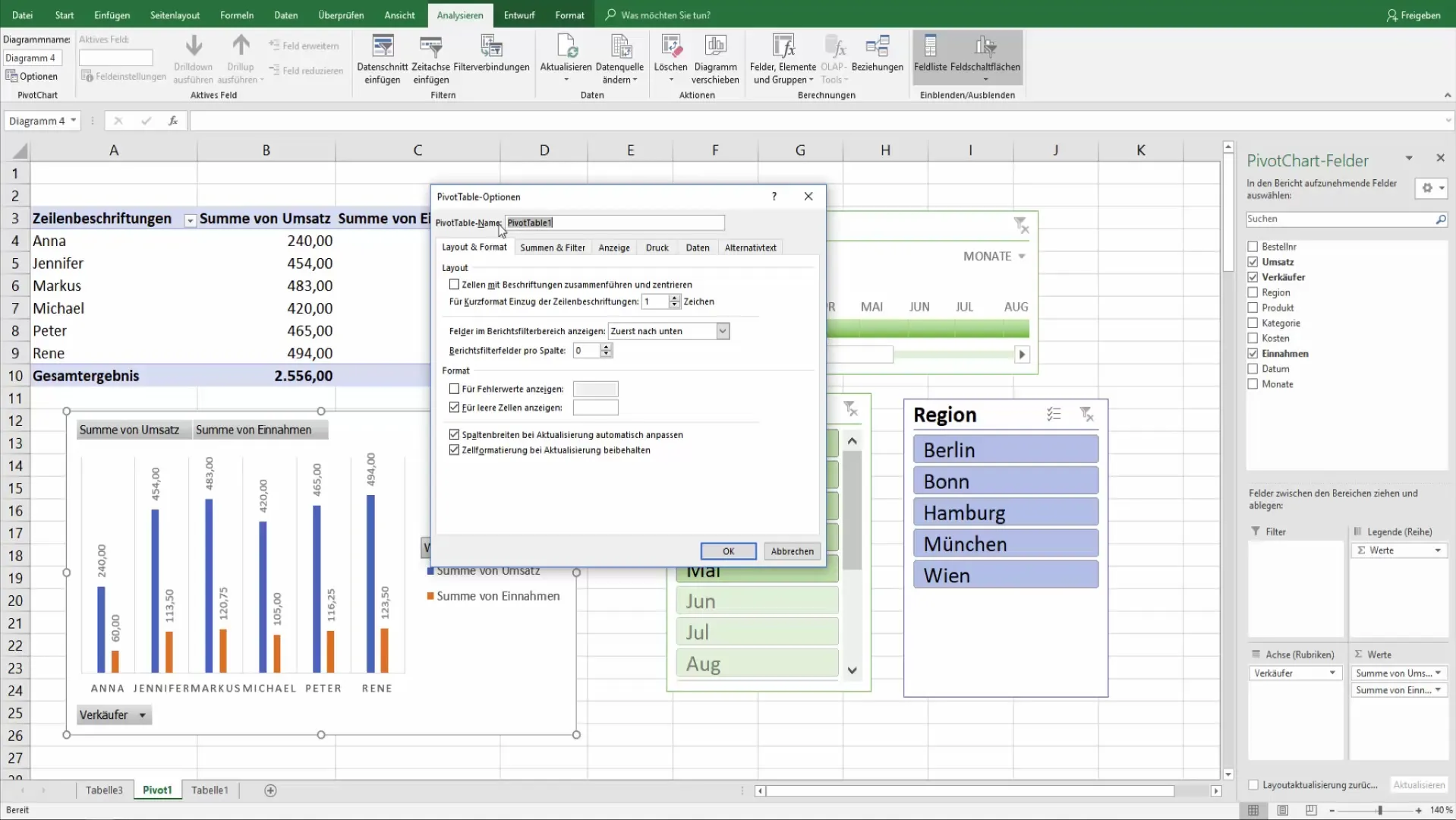
9. Pārvaldiet lauku pogas
Ja vēlaties sagatavot šarnīra diagrammu drukāšanai vai prezentācijām, var būt noderīgi paslēpt lauku pogas. Tas veicina pārskatāmību un profesionālāku izskatu.
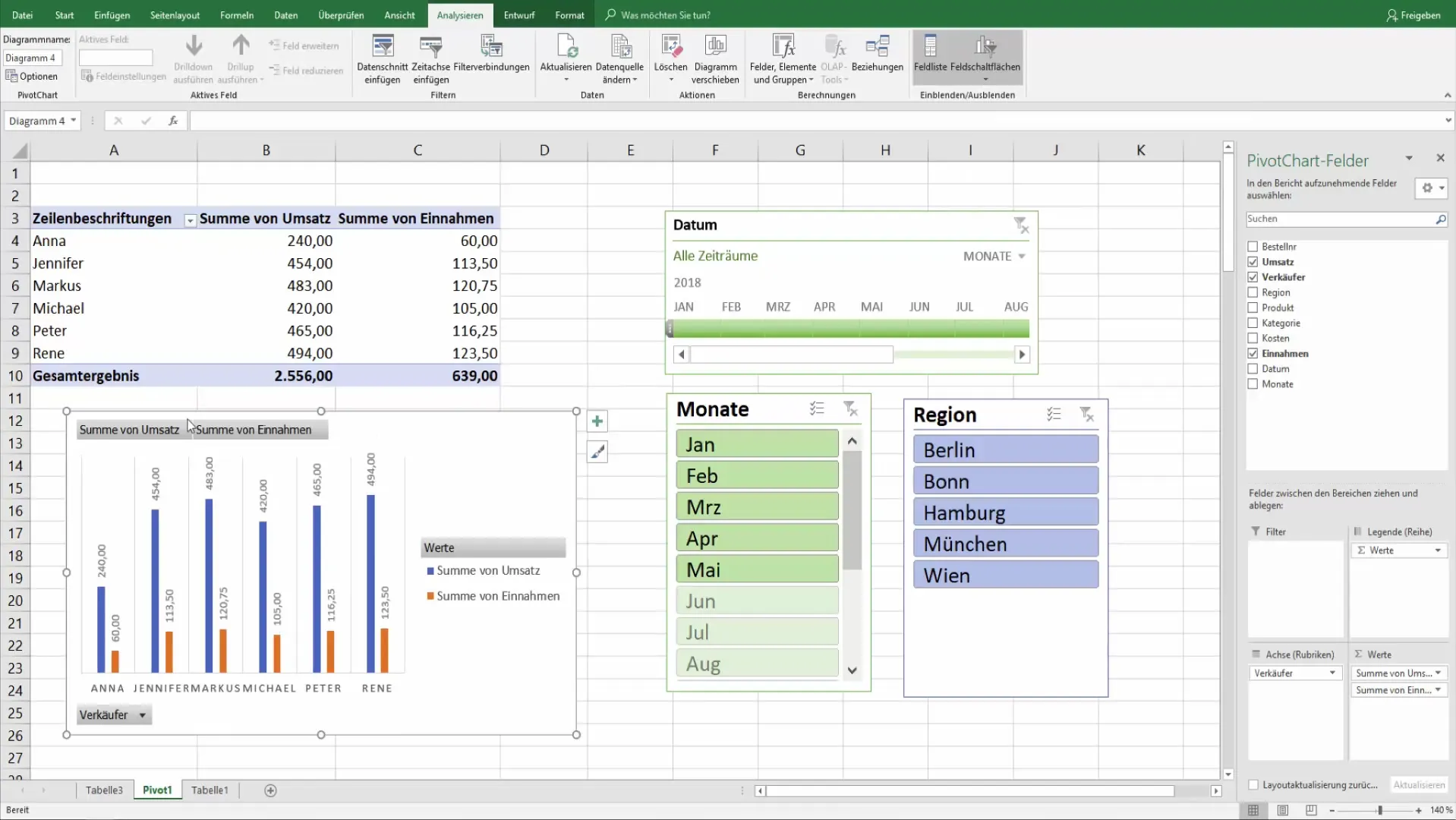
10. galīgie pielāgojumi
Pārliecinieties, ka diagrammā ir iekļauta visa vēlamā informācija, un veiciet galīgos pielāgojumus. Noklikšķiniet uz "Analizēt", lai mainītu pogas vai pievienotu informāciju, kas atbilst jūsu datu kopai.
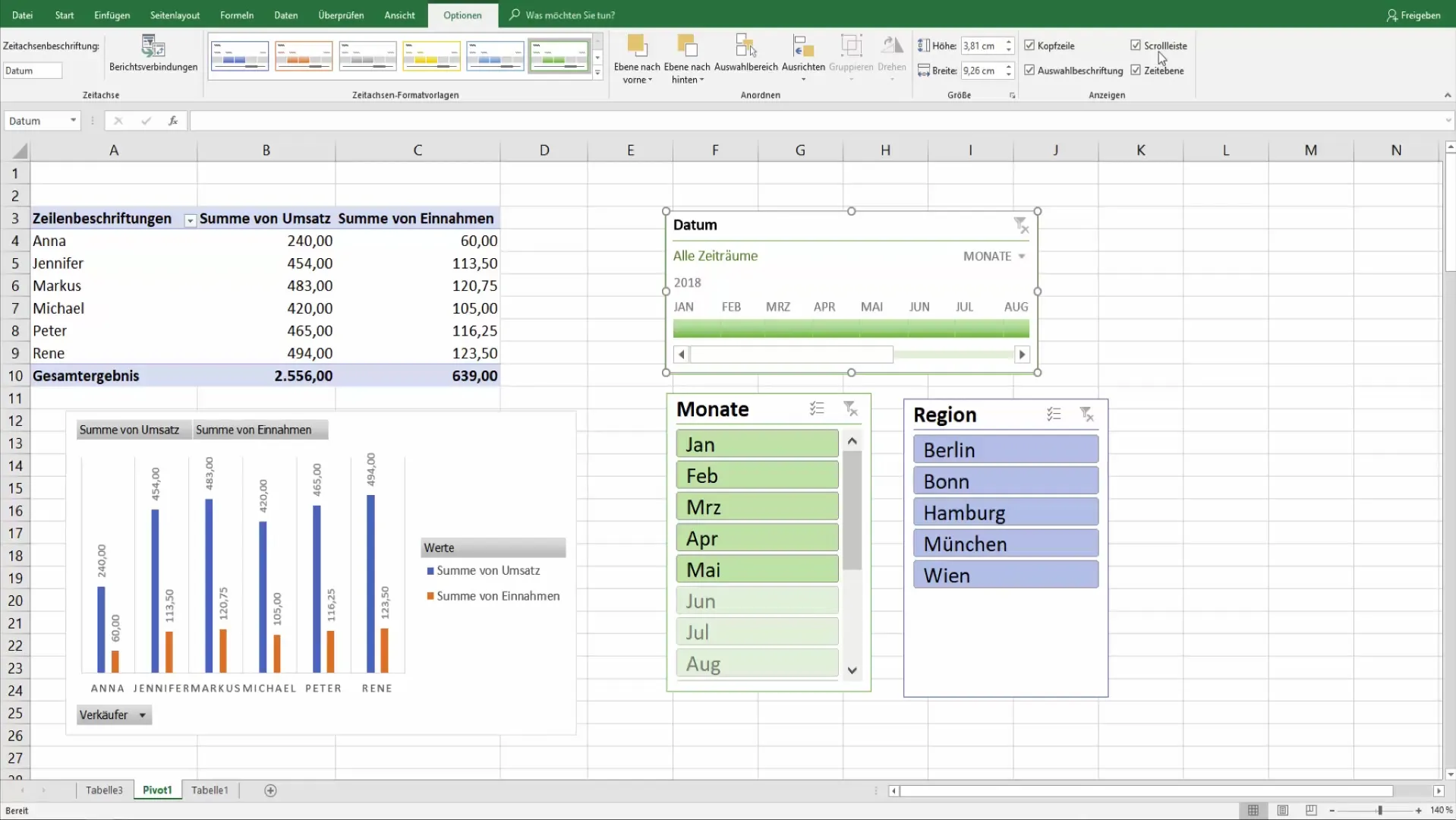
Apkopojums
Izmantojot šos soļus, varat izveidot efektīvas un aprakstošas šarnīra diagrammas, kas uzlabo jūsu datus programmā Excel. Šāds vizuāls attēlojums ļauj ar vienu acu uzmetienu aptvert būtisko informāciju, kas ir noderīgi ne tikai jums pašiem, bet arī jūsu priekšniekiem un kolēģiem.
Biežāk uzdotie jautājumi
Kā pievienot šarnīra diagrammu? Dodieties uz savu šarnīra tabulu, noklikšķiniet uz "Analizēt" un izvēlieties "Iekļaut šarnīra diagrammu".
Vai pēc diagrammas izveides var mainīt tās veidu?Jā, diagrammas veidu var mainīt jebkurā laikā, izmantojot cilni "Analyse".
Kā es varu optimizēt attēlojumu drukāšanai? Slēpt lauku pogas, izmantojot analīzes opcijas, un pielāgot diagrammas formātu.
Kādi ir labākie diagrammu tipi šarnīra diagrammām? Bieži vien datu vizualizācijai visefektīvākās ir pīrāgu diagrammas un joslu diagrammas.
Kā diagrammai var piemērot filtrus? Izmantojiet filtra opcijas šarnīra tabulā, un diagrammas tiks pielāgotas automātiski.


